Mise en route
Ce document décrit comment démarrer avec Citrix Analytics for Security™ pour la première fois.
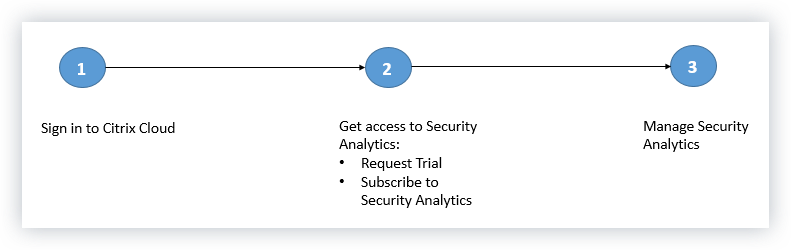
Étape 1 : Se connecter à Citrix Cloud™
Pour utiliser Citrix Analytics for Security, vous devez disposer d’un compte Citrix Cloud. Accédez à https://citrix.cloud.com et connectez-vous avec votre compte Citrix Cloud existant.
Si vous ne disposez pas d’un compte Citrix Cloud, vous devez d’abord en créer un ou rejoindre un compte existant créé par une autre personne de votre organisation. Pour des processus et des instructions détaillés sur la façon de procéder, consultez S’inscrire à Citrix Cloud.
Étape 2 : Obtenir l’accès à Security Analytics
Vous pouvez accéder à Citrix Analytics for Security de l’une des manières suivantes :
-
Demander un essai de Citrix Analytics for Security. Après vous être connecté à Citrix Cloud, procédez comme suit :
-
Dans la section Services disponibles, cliquez sur Gérer sur la vignette Analytics. Vous êtes redirigé vers la page de présentation d’Analytics.
-
Sur la vignette Sécurité, cliquez sur Demander un essai ou contactez directement votre compte Citrix ou votre partenaire Citrix.
-
-
S’abonner à Citrix Analytics for Security. Pour acheter un abonnement à Citrix Analytics for Security, visitez https://www.citrix.com/en-in/products/citrix-analytics/form/inquiry/ et contactez un expert Citrix Analytics qui pourra vous aider.
Remarque
À compter du 8 mars 2023, Citrix Analytics for Security ne sera plus disponible à l’achat en tant qu’offre autonome avec ShareFile/Citrix Content Collaboration. Nous annonçons la fin des ventes (EOS) et la fin des renouvellements (EOR) de l’add-on autonome Citrix Analytics Service pour ShareFile/Citrix Content Collaboration. Les droits existants des clients pour Citrix Analytics for Security restent valides jusqu’à l’expiration de leur abonnement. Cependant, les essais, les renouvellements et les nouveaux achats ne seront pas pris en charge pour les intégrations ShareFile/Citrix Content Collaboration. Les intégrations de Citrix Analytics Service pour d’autres produits Citrix continuent d’être proposées en tant qu’offres autonomes ou groupées avec les plans Citrix DaaS existants, les déploiements Citrix Virtual Apps and Desktops et les déploiements Citrix Workspace.
À compter du 3 février 2020, Citrix Analytics for Security n’est plus inclus dans les abonnements Workspace Premium et Workspace Premium Plus. Les clients qui ont acheté l’abonnement Workspace Premium ou Workspace Premium Plus avant le 3 février 2020 peuvent accéder à Citrix Analytics for Security dans le cadre de l’abonnement Workspace jusqu’à l’expiration de leur abonnement. Citrix Analytics for Security est désormais proposé en tant que service complémentaire avec les packages Citrix Workspace : Workspace Standard, Workspace Premium et Workspace Premium Plus. Pour plus d’informations, consultez Services Citrix Cloud.
Étape 3 : Gérer Security Analytics
Une fois que vous disposez de l’abonnement nécessaire ou que vous êtes autorisé à accéder à l’essai, sur la page de présentation d’Analytics, le bouton Demander un essai pour l’offre Sécurité devient Gérer. Cliquez sur Gérer pour afficher le tableau de bord utilisateur.
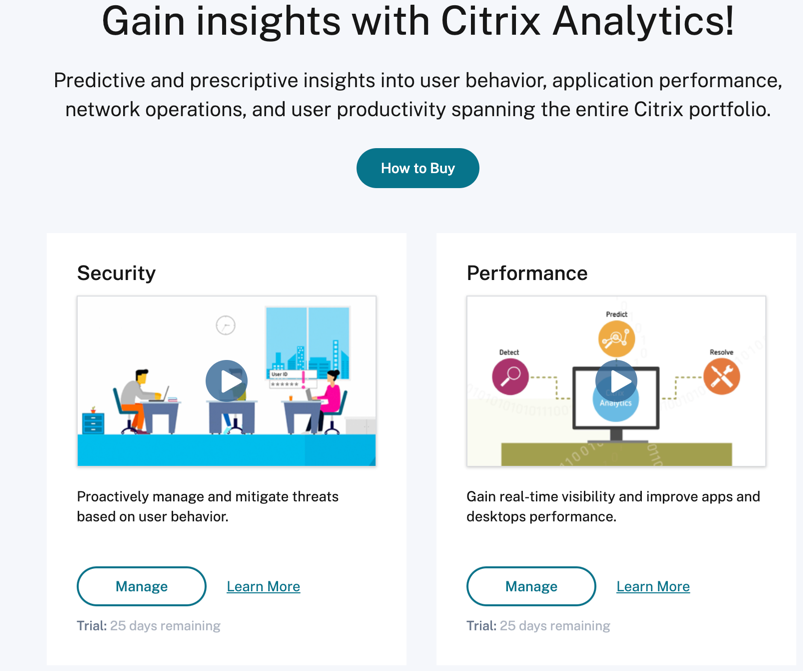
Analytics prend en charge les sources de données Citrix et les sources de données externes. Il découvre automatiquement les sources de données Citrix associées à votre compte Citrix Cloud. Pour recevoir des données de sources de données externes, vous devez intégrer les sources de données externes à Analytics. Pour afficher vos sources de données découvertes, cliquez sur Paramètres > Sources de données > Sécurité.
Étapes suivantes
-
Le traitement des données est activé pour les services cloud suivants lorsque leur droit à Citrix Analytics for Security est approuvé :
-
Sources de données Citrix
-
-
Pour vérifier l’état du traitement des données ou savoir comment l’activer manuellement, consultez les articles suivants :
-
Sources de données Citrix :
-
Sources de données externes :
-
-
Exportez les données traitées d’Analytics vers les produits suivants :
-
Utilisez le tableau de bord Utilisateurs pour afficher les utilisateurs découverts et leurs profils de risque de sécurité. Le tableau de bord Utilisateurs est le point de départ de l’analyse du comportement des utilisateurs et de la prévention des menaces.
Remarque
Si vous utilisez Analytics pour la première fois, les profils de risque utilisateur mettent un certain temps à apparaître sur le tableau de bord. Analytics utilise l’apprentissage automatique pour déterminer les modèles risqués ou les anomalies dans les événements utilisateur et identifie les profils utilisateur comme à risque élevé, à risque moyen et à faible risque en fonction de la gravité des risques.
-
Utilisez la fonction de recherche en libre-service pour afficher et filtrer les événements utilisateur (données brutes) reçus des sources de données.